မိုက်ခရိုဖုန်းကို Windows 11 ကို ဖွင့်ရန် သို့မဟုတ် ပိတ်နည်း
သင့်အတွက် ရွေးချယ်စရာများစွာဖြင့် Windows 11 ရှိ သင်၏မိုက်ခရိုဖုန်းရွေးချယ်မှုများကို လွယ်ကူစွာ စီမံခန့်ခွဲပါ။
Microsoft သည် Windows 11 တွင် အင်တာဖေ့စ်အများအပြားကို ပြန်လည်အသုံးပြုခဲ့ပြီး အားလုံးကောင်းမွန်ပါသည်။ ၎င်းတို့သည် လှပသပ်ရပ်ရုံသာမက အသုံးပြုရလွယ်ကူပြီး ချောမွေ့စေပါသည်။ ဒါပေမယ့် သင်လုပ်ဆောင်တဲ့နည်းလမ်းတစ်ခုခုကို ကျင့်သုံးလာတဲ့အခါ အသစ်တစ်ခုကို လိုက်လျောညီထွေဖြစ်အောင်လုပ်ဖို့ အချိန်ယူရပါတယ်။
Windows 11 တွင်လည်း အလားတူဖြစ်ရပ်မျိုးဖြစ်သည်။ အပ်ဒိတ်လုပ်ထားသော အင်တာဖေ့စ်များသည် ဆက်တင်များကိုရှာဖွေရန်ခက်ခဲစေသည်။ Windows 10 မှ 11 သို့ အသစ်ပြောင်းသည်ဖြစ်စေ ကွန်ပျူတာများနှင့် အသစ်ပြောင်းသည်ဖြစ်စေ အရေးမကြီးပါ။ သင့်မိုက်ခရိုဖုန်းဆက်တင်များကို စီမံခန့်ခွဲခြင်းသည် Windows 11 ရှိ ကိတ်မုန့်တစ်ခုဖြစ်သည်။ တကယ်တော့၊ မိုက်ခရိုဖုန်းကို ဆက်တင်များတွင် နက်ရှိုင်းစွာ မမြှုပ်နှံထားသောကြောင့် ယခင်ကထက် ပိုမိုလွယ်ကူပါသည်။
တစ်ချက်နှိပ်ရုံဖြင့် အက်ပ်အားလုံးအတွက် မိုက်ခရိုဖုန်းကို ဖွင့်ပါ သို့မဟုတ် ပိတ်ပါ။
မိုက်ခရိုဖုန်းကို လုံးလုံးဖွင့်ခြင်း သို့မဟုတ် ပိတ်ခြင်းသည် Windows 11 တွင် ကလစ်အနည်းငယ်သာ လိုသည်။
သင့်စနစ်ရှိ ဆက်တင်များအက်ပ်ကို ဖွင့်ပါ။ Taskbar မှ “Windows” အိုင်ကွန်ကို နှိပ်ပြီး Start Menu မှ “Settings” အိုင်ကွန်ကို နှိပ်ပါ။ သို့မဟုတ် “Windows + i” ကီးဘုတ်ဖြတ်လမ်းကို အသုံးပြုပါ။
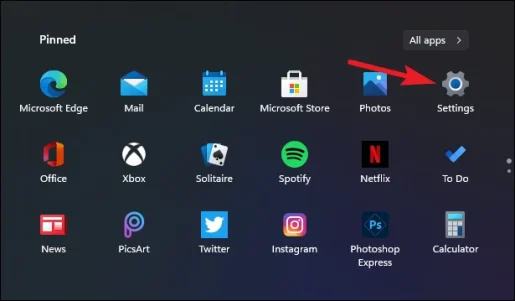
ထို့နောက် ဘယ်ဘက်ရှိ လမ်းညွှန်ချက်မီနူးမှ "ကိုယ်ရေးကိုယ်တာနှင့် လုံခြုံရေး" သို့ သွားပါ။
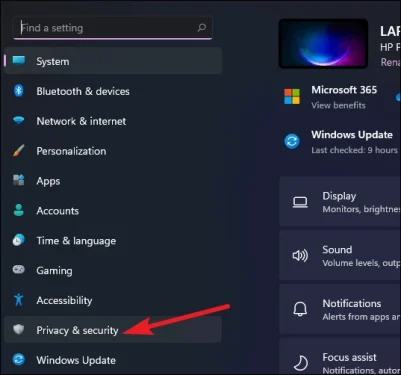
အက်ပ်ခွင့်ပြုချက်များသို့ ဆင်းပြီး မိုက်ခရိုဖုန်းကို နှိပ်ပါ။
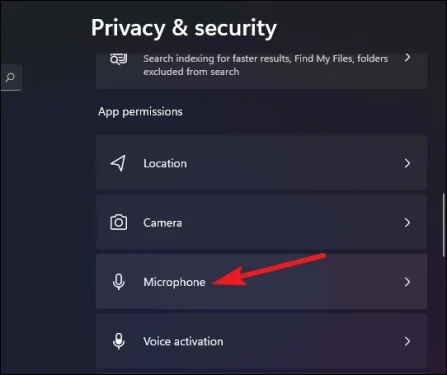
မိုက်ခရိုဖုန်းကို လုံးဝပိတ်ရန်၊ "ဝင်ရောက်ခွင့် မိုက်ခရိုဖုန်း" ခလုတ်ကို ပိတ်ပါ။
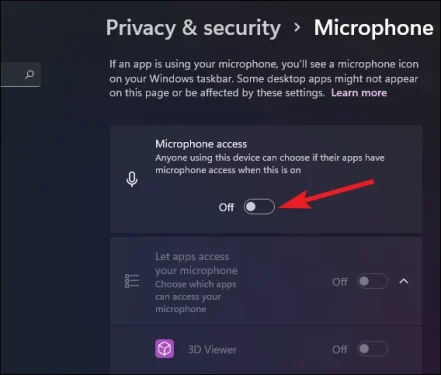
၎င်းကိုဖွင့်ရန်၊ ခလုတ်ကို နောက်တစ်ကြိမ်ပြန်ဖွင့်ပါ။
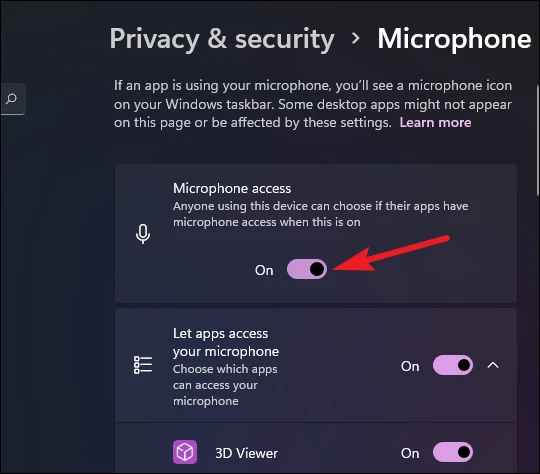
သင်အသုံးပြုနေသည့် မိုက်ခရိုဖုန်းကို မည်သည့်စက်ပစ္စည်းတွင်မဆို အက်ပ်အားလုံးအတွက် မိုက်ခရိုဖုန်းအသုံးပြုခွင့် အပြည့်အဝကို ဖွင့်နိုင် သို့မဟုတ် ပိတ်ပါမည်။ သင်ဆန္ဒရှိလျှင် အချို့သောမိုက်ခရိုဖုန်းများကို လုံးဝပိတ်နိုင်သည်။
သတ်မှတ်ထားသော မိုက်ခရိုဖုန်း ကိရိယာကိုသာ မည်ကဲ့သို့ ပိတ်ရမည် သို့မဟုတ် ဖွင့်နည်း
ဆက်တင်များအက်ပ်မှ၊ "စနစ်" ဆက်တင်များသို့သွားပါ။
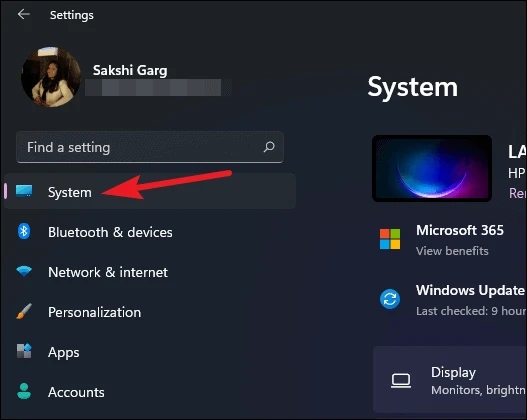
ထို့နောက် "Audio" option ကိုနှိပ်ပါ။
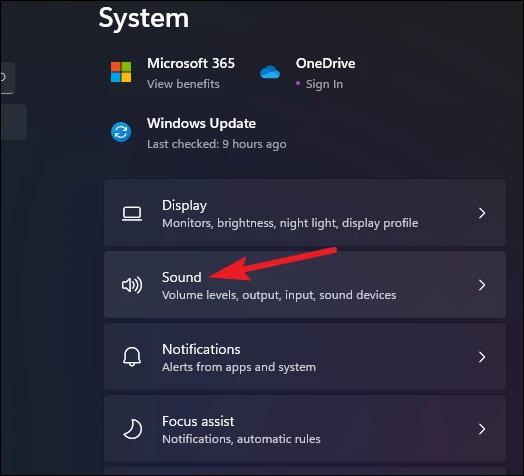
"Input" သို့ဆင်းပါ။ အသုံးပြုနိုင်သော မိုက်ခရိုဖုန်းများစာရင်းသည် ထိုနေရာတွင် ပေါ်လာမည်ဖြစ်သည်။ သင်ပိတ်လိုသော မိုက်ခရိုဖုန်းကို နှိပ်ပါ။
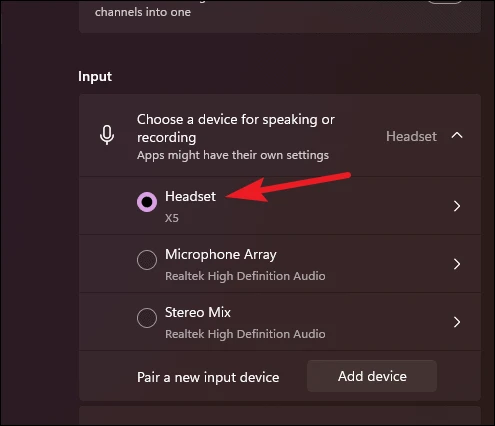
၎င်းကို ရှာမတွေ့ပါက ရွေးချယ်စရာများကို ချဲ့ထွင်ရန် "စကားပြောရန် သို့မဟုတ် မှတ်တမ်းတင်ရန် စက်ကို ရွေးချယ်ပါ" ဘေးရှိ အောက်မြှားကို နှိပ်ပါ။
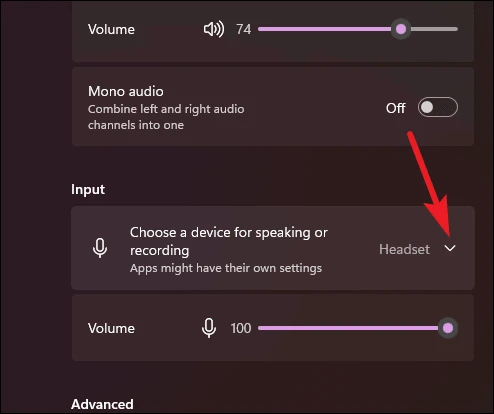
ယခု၊ မိုက်ခရိုဖုန်းအတွက် ရွေးချယ်စရာများမှ ရွေးချယ်ထားသော မိုက်ခရိုဖုန်းစက်ပစ္စည်းသို့ ဝင်ရောက်ခွင့်ကို ပိတ်ရန် "Disallow" ကို နှိပ်ပါ။
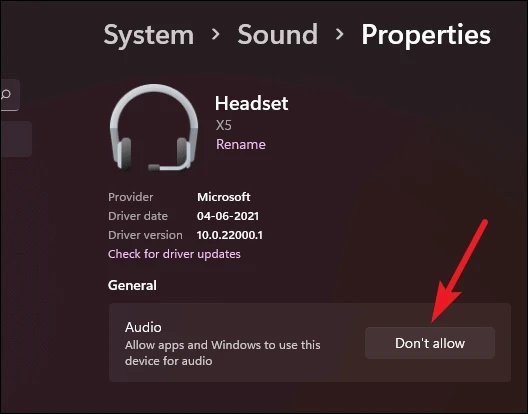
ပြန်ဖွင့်ရန် ခွင့်ပြုရန် ကို နှိပ်ပါ။
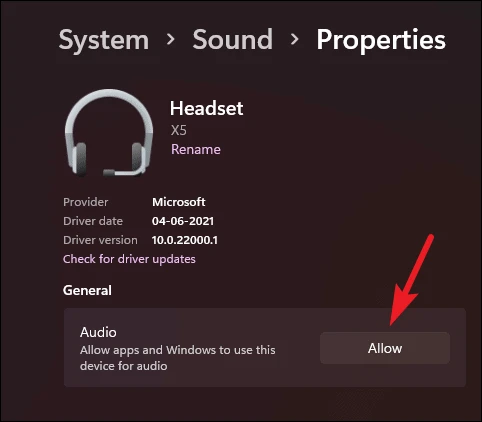
သို့သော် သင်သည် မိုက်ခရိုဖုန်းဆက်တင်များမှ ယခင်မီနူးသို့ ပြန်သွားပါက သို့မဟုတ် တစ်ချိန်ချိန်တွင် စက်ပစ္စည်းကို နောက်မှဝင်ရောက်လိုပါက၊ အဝင်အောက်ရှိ စက်ပစ္စည်းရွေးချယ်မှုများကို သင်ဝင်ရောက်ကြည့်ရှုနိုင်မည်မဟုတ်ကြောင်း တွေ့ရှိရမည်ဖြစ်သည်။
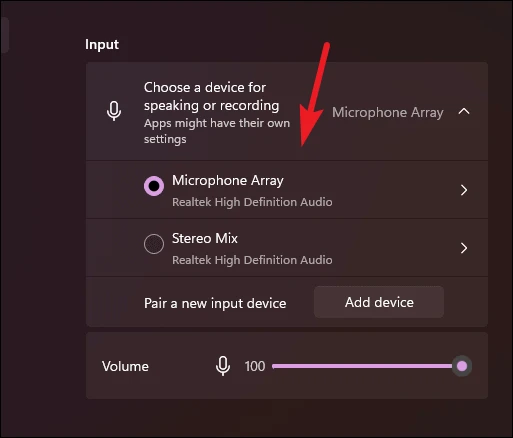
တနည်းအားဖြင့် အောက်သို့ဆင်းပြီး အသံကိရိယာအားလုံးပေါ်တွင် နှိပ်ပါ။
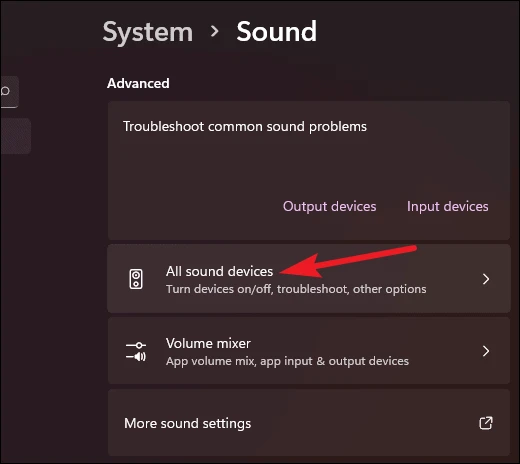
ထို့နောက်တွင် သင်ဖွင့်လိုသော စက်ပစ္စည်းကို ရှာပြီး ထည့်သွင်းကိရိယာများအောက်ရှိ ၎င်းကို ထပ်မံနှိပ်ပါ။
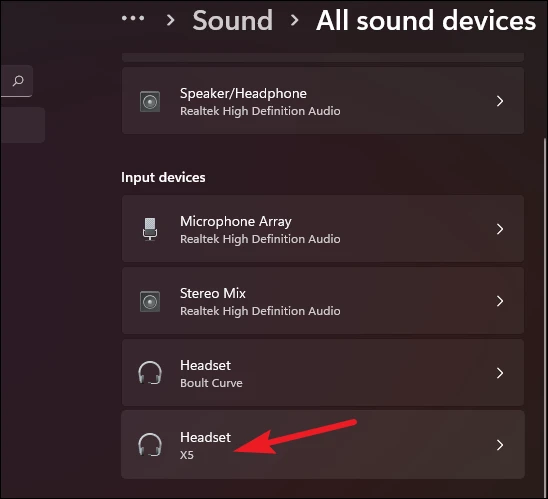
စက်ပစ္စည်း ရွေးချယ်မှုများ ပွင့်လာပါမည်။ ပြန်လည်စတင်ရန် Allow ကိုနှိပ်ပါ။
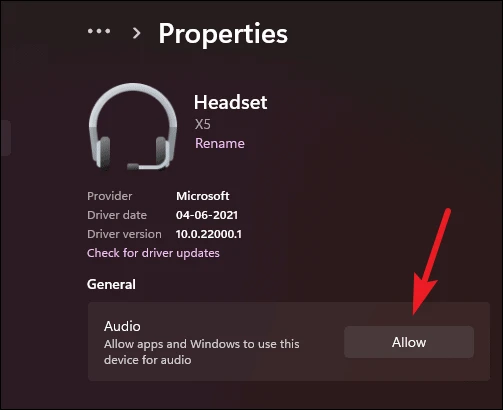
အက်ပ်များအတွက်သာ မိုက်ခရိုဖုန်းကို ဘယ်လိုပိတ်ရမလဲ
မိုက်ခရိုဖုန်းကို လုံးဝပိတ်ထားမည့်အစား၊ အချို့သောအက်ပ်များအား ၎င်းကိုဝင်ရောက်ခြင်းမှ တားဆီးနိုင်သည်။ မိုက်ခရိုဖုန်း ကိုယ်ရေးကိုယ်တာဆက်တင်များမှ၊ သင့်မိုက်ခရိုဖုန်းကို အသုံးပြုနိုင်သည့်အက်ပ်များကို သင်ရွေးချယ်နိုင်သည်။ ဆက်တင်များအက်ပ်မှ၊ ကိုယ်ရေးကိုယ်တာနှင့် လုံခြုံရေးသို့သွားကာ အက်ပ်ခွင့်ပြုချက်များအောက်ရှိ “မိုက်ခရိုဖုန်း” ကို ထပ်မံရွေးချယ်ပါ။
Microsoft Store အက်ပ်များအားလုံးအတွက် ခလုတ်ကို လုံးဝပိတ်နိုင်သည်။
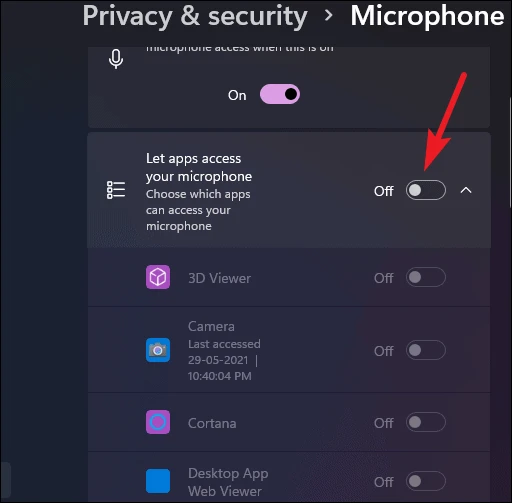
မိုက်ခရိုဖုန်းဆက်တင်များစာမျက်နှာရှိ အက်ပ်၏အမည်ဘေးရှိ ခလုတ်ခလုတ်ကို ပိတ်ခြင်းဖြင့် အက်ပ်တစ်ခုချင်းစီအတွက် မိုက်ခရိုဖုန်းကို ပိတ်နိုင်သည်။
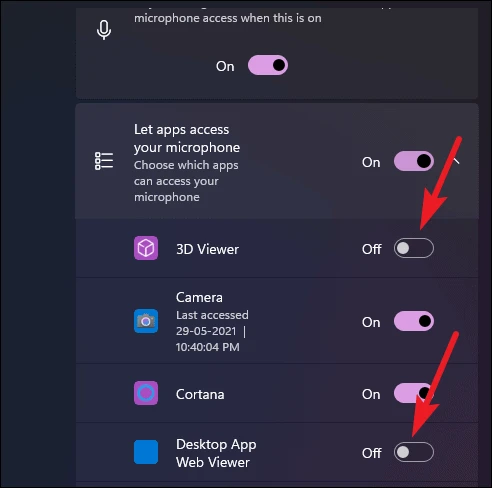
စာရင်းတွင် သင့်စနစ်ရှိ အပလီကေးရှင်းများအားလုံး မပါဝင်ကြောင်း သတိပြုမိပါလိမ့်မည်။ Microsoft အက်ပ်များသာ ပါဝင်သည်။
ပြင်ပကုမ္ပဏီ ဒက်စ်တော့ အပလီကေးရှင်းများအတွက် မိုက်ခရိုဖုန်းအသုံးပြုခွင့်ကို ပိတ်ရန်၊ လုပ်ဆောင်ပါ။ အောက်သို့ဆင်းပြီး “ဒက်စ်တော့အက်ပ်များကို သင့်မိုက်ခရိုဖုန်းကို အသုံးပြုခွင့်ပေးပါ” ခလုတ်ခလုတ်ကို ပိတ်လိုက်ပါ။ Windows 11 ရှိ desktop application များနှင့် ပတ်သက်လာလျှင် သင်သည် မိုက်ခရိုဖုန်းကို တစ်ဦးချင်း ဖွင့်/ပိတ်ခြင်း မပြုလုပ်နိုင်ပါ။
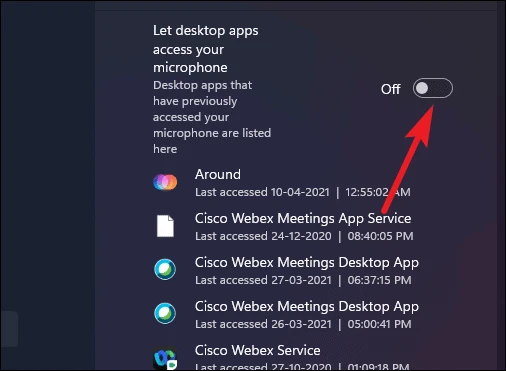
ဒက်စ်တော့အက်ပ်များအတွက် မိုက်ခရိုဖုန်းအသုံးပြုခွင့်ကို ဖွင့်ရန် ဤစခရင်မှ ခလုတ်ကို ထပ်မံဖွင့်ပါ။
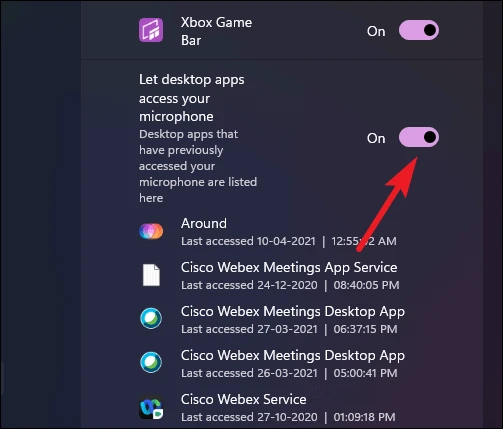
တစ်ခါတစ်ရံတွင် ကျွန်ုပ်တို့သည် မိုက်ခရိုဖုန်းကို အသုံးပြုရန် မည်သည့်အက်ပ်ကိုမျှ ဖွင့်မပေးချင်ပါ။ အခြားအချိန်များတွင် ကျွန်ုပ်တို့၏စနစ်သည် အချို့သော မိုက်ခရိုဖုန်းများကို ဝင်ရောက်ကြည့်ရှုခွင့်မပြုစေလိုပါ။ ကျွန်ုပ်တို့သည် ကျွန်ုပ်တို့၏မိုက်ခရိုဖုန်းကို အသုံးပြုရန်အတွက် အချို့သောအက်ပ် သို့မဟုတ် အချို့သောအက်ပ်အမျိုးအစားများကို မလိုလားသည့်အချိန်များလည်းရှိသည်။ မည်သည့်အခြေအနေမျိုးတွင်မဆို သင့်ကိုယ်သင်တွေ့နေပါစေ၊ Windows 11 သည် ကျွန်ုပ်တို့၏စိတ်ကြိုက်များနှင့်အညီ ကျွန်ုပ်တို့၏မိုက်ခရိုဖုန်းကို စီမံခန့်ခွဲရန် လွယ်ကူစေသည်။










ပြတင်းပေါက် 11
ဟုတ်တယ် windows 11